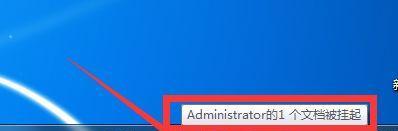在日常办公中,我们经常遇到打印机文档被挂起的问题,这给工作带来了一定的困扰。本文将介绍如何解决这个问题,并提供一些排查故障和恢复打印流程的方法,帮助读者快速解决打印机文档挂起的困扰。
检查打印机状态
当打印机文档挂起时,首先需要检查打印机的状态。如果打印机处于离线状态,需要将其切换为在线状态,通常可以在打印机设置或控制面板中进行设置。
检查连接和电源
确认打印机与电脑的连接是否正常,检查数据线是否插好、电源是否接通。如果连接不稳定或者电源有问题,可能会导致打印机文档挂起。
重启打印机和电脑
有时候,打印机和电脑的缓存会导致文档挂起的问题。尝试先关闭打印机和电脑,等待几分钟后重新启动,可能能够解决挂起的问题。
清理打印机队列
打印机队列中的堆积的文档可能会导致文档挂起,因此需要清理打印机队列。在打印机设置或控制面板中,可以找到打印机队列,并取消或删除挂起的文档。
检查打印机驱动程序
打印机驱动程序是打印机和电脑之间的桥梁,如果驱动程序有问题,可能会导致文档挂起。可以尝试更新或重新安装打印机驱动程序,确保其与操作系统兼容。
检查文档格式和大小
某些特殊的文档格式或过大的文档文件可能会导致打印机挂起。尝试将文档转换为常见的格式,或者分割大文档为多个小文档进行打印。
使用其他应用程序打印
如果某个特定应用程序的文档总是挂起,可以尝试使用其他应用程序打印同样的文件。有时候,应用程序本身的问题可能导致打印问题。
检查打印机设置
在某些情况下,打印机设置可能有误,导致文档挂起。检查打印机设置,确保纸张大小、打印质量等参数与实际文档要求相匹配。
更新打印机固件
打印机固件是打印机的内部软件,也可能存在问题。在打印机制造商的官方网站上,可以查找并下载最新的打印机固件进行更新。
检查操作系统和应用程序更新
有时候,操作系统或应用程序的更新可能会导致打印机问题。检查操作系统和应用程序是否有新的更新,如果有,及时进行安装。
联系技术支持
如果经过以上方法仍然无法解决打印机文档挂起的问题,可以联系打印机制造商的技术支持。他们可以提供进一步的指导和解决方案。
保持打印机清洁
定期清理打印机可以避免一些常见的故障,如纸张堵塞或墨盒问题。保持打印机清洁有助于减少文档挂起的概率。
关闭其他不必要的任务
有时候,电脑同时进行多个任务可能会影响打印机的正常工作。尝试关闭其他不必要的任务,让打印机获得更多的资源进行工作。
及时更新驱动程序
随着时间的推移,打印机驱动程序可能会过时或不兼容。定期检查并更新打印机驱动程序,可以预防一些常见的打印问题。
通过检查打印机状态、连接和电源、重启设备、清理打印机队列、更新驱动程序等方法,我们可以解决打印机文档挂起的问题。如果问题仍然存在,建议联系技术支持以获取更专业的帮助。保持打印机清洁并定期更新驱动程序也是预防类似问题的有效措施。最终,我们能够顺利恢复打印流程,提高办公效率。
解决打印机文档被挂起问题的有效方法
打印机是我们工作和生活中必不可少的设备之一,然而,在使用过程中经常会遇到文档挂起的问题,让我们无法正常打印。这种情况不仅浪费时间,还会给工作带来不便。本文将介绍一些有效的方法来解决打印机文档被挂起的问题,帮助我们顺利打印完成。
一、检查打印机连接状态
1.检查打印机是否正常连接电脑,确保USB或网络线连接稳固。
2.检查打印机是否正常供电,确保插头没有松动。
二、检查打印队列
3.查看打印队列中是否有其他文档正在等待打印,如果有,可以尝试将其删除或暂停,以便优先打印当前挂起的文档。
4.点击开始菜单,找到“设备和打印机”,双击打开打印机窗口,找到待打印文件并右键选择“暂停”或“取消”。
三、重新启动打印机
5.将打印机关闭,并拔掉电源线,等待约30秒后重新插入电源线并开机。
6.重新连接打印机和电脑,确保连接稳定。
四、清空打印机缓存
7.点击开始菜单,找到“设备和打印机”,双击打开打印机窗口。
8.在打印机窗口中选择“打印机”菜单,然后选择“取消所有文档”选项。
9.在确认对话框中点击“是”按钮,清空打印机缓存。
五、更新或重新安装驱动程序
10.点击开始菜单,找到“设备管理器”,双击打开设备管理器窗口。
11.在设备管理器窗口中找到并展开“打印队列”选项。
12.右键点击打印机驱动程序,选择“更新驱动程序”或“卸载设备”。
13.如果选择更新驱动程序,系统会自动检测并下载最新的驱动程序进行安装;如果选择卸载设备,则需要重新安装最新的驱动程序。
六、检查文档格式和大小
14.确保待打印的文档格式与打印机兼容,并且文件大小不超过打印机支持的最大容量。
15.尝试将文档另存为PDF或其他常用格式,然后重新打印。
通过以上一系列的方法,我们可以很好地解决打印机文档被挂起的问题。当遇到打印机挂起的情况时,我们可以按照步骤检查打印机连接状态、打印队列、重新启动打印机、清空打印机缓存、更新或重新安装驱动程序,以及检查文档格式和大小等方面来解决问题。这些方法可以帮助我们更高效地使用打印机,避免文档挂起给工作带来不必要的麻烦。